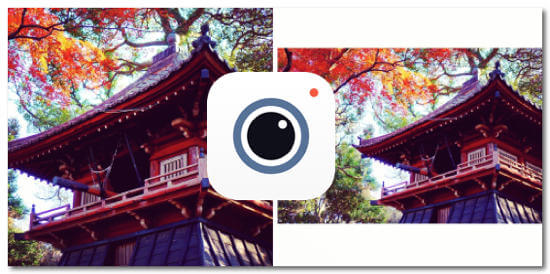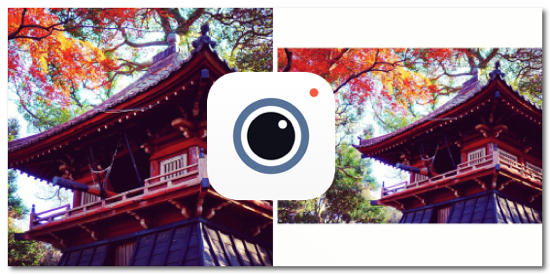
『Instagram』で画像を投稿する時は必ず正方形にトリミングしなければならないので、どうしても両脇がカットされ圧迫感のある画像になってしまいますよね。
しかし『InstaSize』を使えば長方形の画像をそのまま『Instagram』に投稿することができますよ!
『InstaSize』で雰囲気の伝わる画像を作ろう!
『Instagram』ではトリミングによって開放感がある風景写真が、投稿後は一転してこのように圧迫感のある写真になってしまいますよね。

しかし『InstaSize』を使えば、雰囲気を壊さずそのままな画像を『Instagram』にアップすることが出来ますよ。
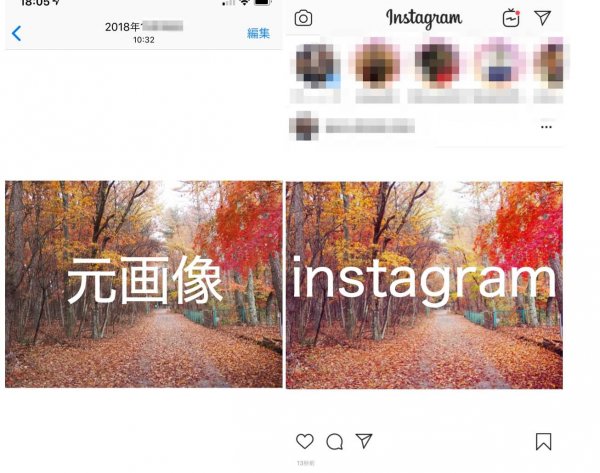
使い方も簡単!まずアプリを起動して中央下部の「カメラマーク」をタップ。カメラロールから好きな写真を選ぶと…上下に余白がつき、長方形が正方形に!
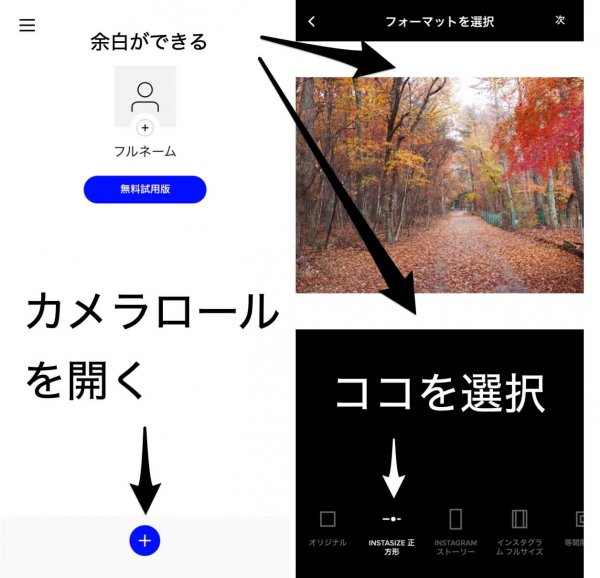
さらに、余白の色を変えたり画像にフィルターをかけることも出来ますよ。
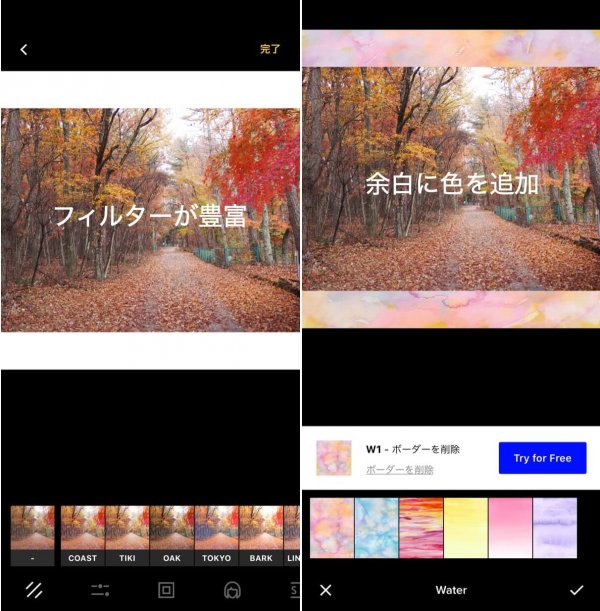
調整前の画像と比べてみても、写真全景が伝わる写真になりましたね!
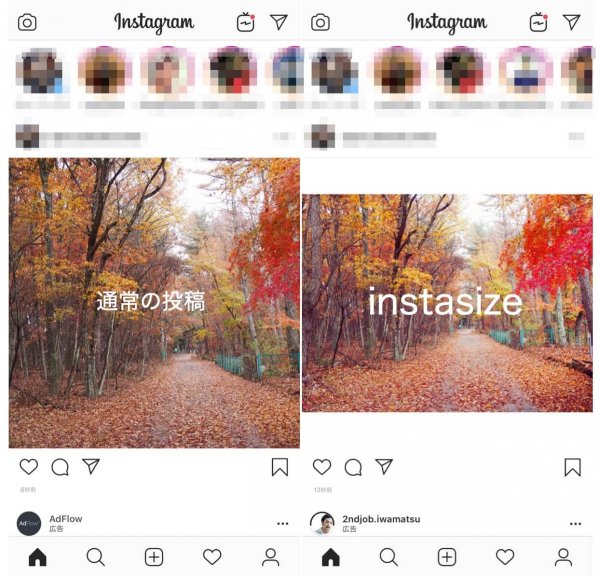
今まで正方形のまま投稿していて「なんか違うなぁ…」と思う方も多かったはず。アングルを活かした風景写真などは、長方形のまま投稿したほうが綺麗にみえますので是非使ってみてくださいね!
ちなみに今回は横長の写真を使いましたが、もちろん縦長写真でもOKですよー。
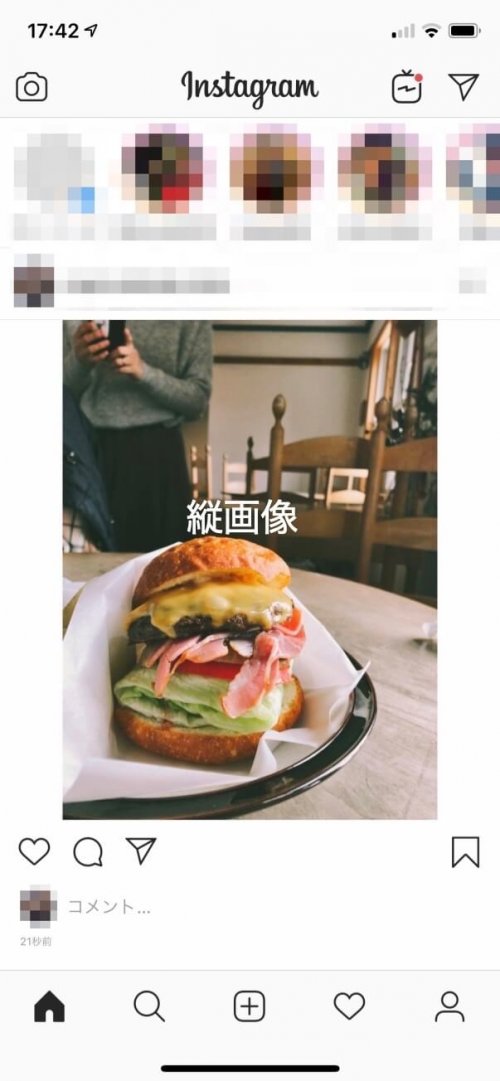
注意点※無駄に課金しない為に
アプリ起動時に「Continue」と表示されますが、サブスクリプションに進むボタンなので押さないようにしましょう。
Xボタンを押して先に進んでください。
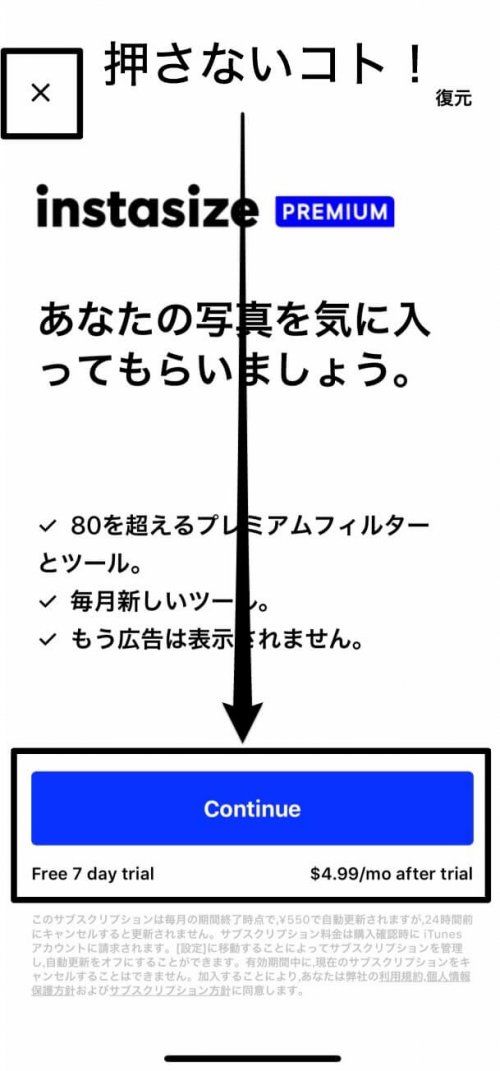
もちろん『instasize』は課金することなく横画像や縦画像の写真をInstagramに投稿できるので安心してくださいね。ぜひお試しください!